Peralatannya
- Modem TP-Link
- Router Mikrotik RB 750
- Log in ke modem ADSL Mozila firefox,Google Chrome atau sejenisnya, Ketikkan di address bar 192.168.1.1 enter masukkan username dan passwordnya, biasanya username dan password modem ADSL TP-link admin Contoh Gambar
- Setelah Log in masuk ke interface > Internet > Bridge Mode > SAVE
jangan lupa reboot dulu modemnya, anda sudah berhasil modem ADSL anda menjadi bridge - Sekarang log in ke router mikrotik mengunakan winbox
- Setting ethernya mana yang menghubungkan ke modem dan menghubungkan
ke client disini saya memakai ether1 ke modem dan ether5 ke client lihat
gambar
- Sekarang membuat ip address untuk menghubungkan ke modem klik IP > Address List > klik tanda +
> karena ip modem 192.168.1.1 jadi kita buat ip address
192.168.1.2/24 interface ether1_Internet,kedua buat ip address untuk
koneksi ke komputer/client contoh ip address 192.168.80.1/27 interface
Ether5_lan lihat gambar
- Disable IP Gateway modem klik IP > Routes List > klik tanda X (Disable) untuk ip gateway modem
- Setting Dial out/pppoe klik interface > klik tanda + > PPPoE Client
- Isikan username dan password yang diberikan speedy
- Masukkan IP DNS nya, disini saya memakai DNS speedy klik IP > DNS
> Isi Dns Pertama,Kedua dan Ketiga bisa juga mengunakan DNS nawala
atau Dns Google lihat gambar
- Klik IP > Firewall > NAT , masquerade untuk mengijinkan client koneksi internet
Setting Dasar Mikrotik RB 750 Sebelumnya <<
Good luck,

 February 24, 2015
February 24, 2015



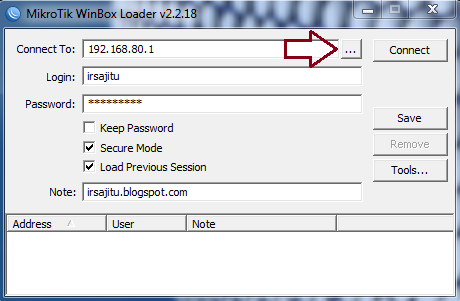






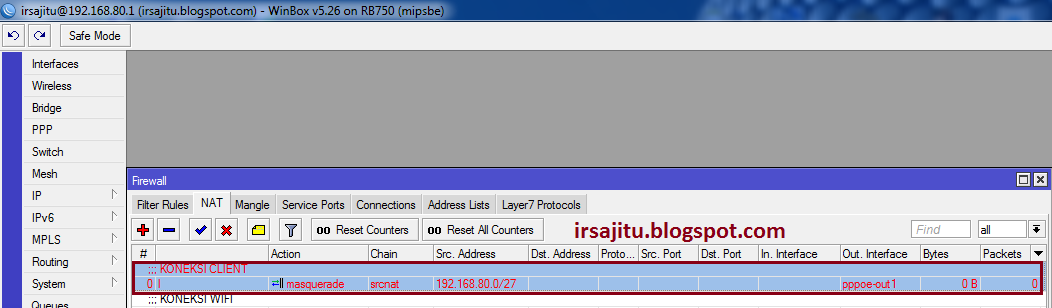








No comments
Post a Comment